作者:
John Pratt
创建日期:
11 二月 2021
更新日期:
1 七月 2024
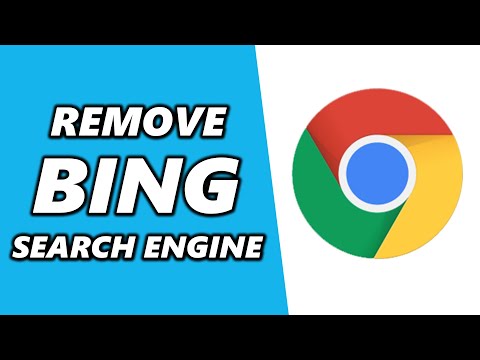
内容
此wikiHow展示了如何使用Google Chrome设置菜单删除Bing作为搜索引擎。如果这不起作用,您也可以将Chrome重置为其默认设置。
踩
方法1之2:更改Chrome的设置
 打开谷歌浏览器。
打开谷歌浏览器。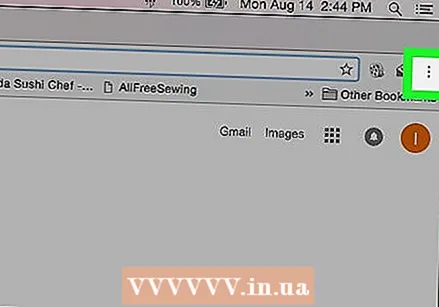 点击 ⋮. 此选项位于浏览器的右上角。
点击 ⋮. 此选项位于浏览器的右上角。  点击 设定值.
点击 设定值. 向下滚动到 显示“主页”按钮. 可以在菜单中的“设计”标题下找到此选项。
向下滚动到 显示“主页”按钮. 可以在菜单中的“设计”标题下找到此选项。 - 如果启用了该选项,并且必应列为主页的网址,请删除必应并按 ↵输入.
 向下滚动并单击
向下滚动并单击  单击除Bing以外的搜索引擎。
单击除Bing以外的搜索引擎。 点击 管理搜索引擎. 您可以在菜单中的“搜索引擎”标题下找到它。
点击 管理搜索引擎. 您可以在菜单中的“搜索引擎”标题下找到它。  点击 ⋮ 在Bing的右边。
点击 ⋮ 在Bing的右边。 点击 从清单中删除. 必应不再将Bing作为Chrome中的搜索引擎。
点击 从清单中删除. 必应不再将Bing作为Chrome中的搜索引擎。  向下滚动到菜单中的“启动时”标题。
向下滚动到菜单中的“启动时”标题。 点击 打开一个特定页面或一组页面. 如果列出了必应的网址,请执行以下操作:
点击 打开一个特定页面或一组页面. 如果列出了必应的网址,请执行以下操作: - 单击Bing网站右侧的⋮。
- 点击 去掉。必应现已从Chrome中删除。
 关闭“设置”标签。 您可以在Chrome地址栏上方页面的顶部执行此操作。这样,您可以保存所做的更改。
关闭“设置”标签。 您可以在Chrome地址栏上方页面的顶部执行此操作。这样,您可以保存所做的更改。
方法2之2:重设Chrome
 打开谷歌浏览器。
打开谷歌浏览器。 点击 ⋮. 此选项位于浏览器窗口的右上角。
点击 ⋮. 此选项位于浏览器窗口的右上角。  点击 设定值.
点击 设定值. 向下滚动并单击 先进的. 您可以在菜单的最底部找到该选项。
向下滚动并单击 先进的. 您可以在菜单的最底部找到该选项。  向下滚动并单击 重启. 您可以在菜单底部找到此选项。
向下滚动并单击 重启. 您可以在菜单底部找到此选项。  点击 重启. 请仔细阅读对话框,因为此选项会将浏览器完全重置为默认设置。
点击 重启. 请仔细阅读对话框,因为此选项会将浏览器完全重置为默认设置。 - 如果上述方法都不起作用,并且Chrome继续使用Bing,则您的计算机可能感染了Bing Redirect病毒,因此您需要采取措施从计算机中删除该病毒。



